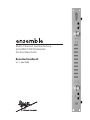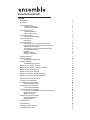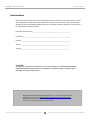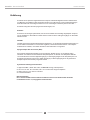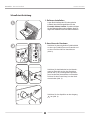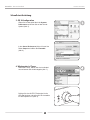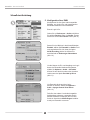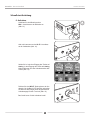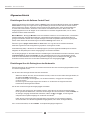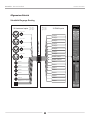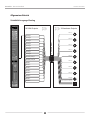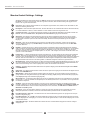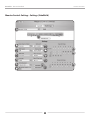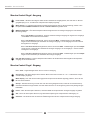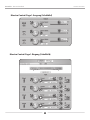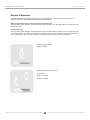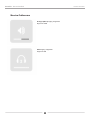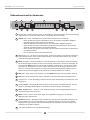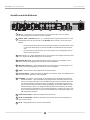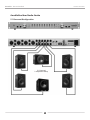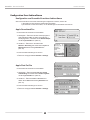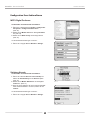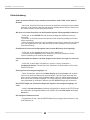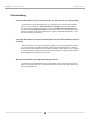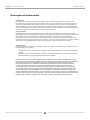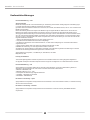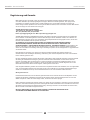Apogee ensemble Benutzerhandbuch
- Kategorie
- Musikausrüstung
- Typ
- Benutzerhandbuch
Dieses Handbuch eignet sich auch für

Multi–Channel- Audiointerface
mit 24bit/192kHz Kanälen
für den Macintosh
Benutzerhandbuch
V1.7 - Mai 2008


Benutzerhandbuch
Inhalt
Benutzerdaten 2
Einführung 3
Schnellstart-Anleitung 4
1. Software-Installation 4
2. Anschluss der Hardware 4
Schnellstart-Anleitung 5
3. OS X-Konguration 5
4. Wiedergabe in iTunes 5
Schnellstart-Anleitung 6
5. Konguration Ihrer DAW 6
Schnellstart-Anleitung 7
6. Aufnahme 7
Allgemeiner Betrieb 8
Einstellungen über die Software Control Panel 8
Einstellungen über die Drehregler an der Vorderseite 8
Samplefrequenz einstellen 9
Verwendung von 176.4–192 kHz Samplefrequenzen 9
Clock Source auswählen 9
Digital I/O 9
Standalone-Modus 9
Routing von Ensemble 9
Allgemeiner Betrieb 9
Allgemeiner Betrieb 10
Schaltbild Eingangs-Routing 10
Allgemeiner Betrieb 11
Schaltbild Ausgangs-Routing 11
Maestro Control: Settings - Settings 12
Maestro Control: Settings - Settings (Schaltbild) 13
Maestro Control: Pegel - Eingang 14
Maestro Control: Pegel - Ausgang 14
Maestro Control: Pegel - Eingang (Schaltbild) 15
Maestro Control: Pegel - Ausgang (Schaltbild) 15
Bedienelemente auf der Vorderseite 18
Anschlüsse auf der Rückseite 19
Anschließen Ihrer Studio-Geräte 20
Basis-Studiokonguration 20
Anschließen Ihrer Studio-Geräte 21
5.1-Surround-Konguration 21
Konguration Ihrer Audiosoftware 22
Konguration von Ensemble für weitere Audiosoftware 22
Apple Soundtrack Pro 22
Apple Final Cut Pro 22
Konguration Ihrer Audiosoftware 23
MOTU Digital Performer 23
Steinberg Nuendo 23
Fehlerbehebung 24
Fehlerbehebung 25
Warnungen und Urheberrechte 26
Konformitätserklärungen 27

APOGEE ELECTRONICS
2
Ensemble – Benutzerhandbuch
Die Seriennummer nden Sie auf der Rückseite des Geräts. Notieren Sie die Seriennummer in dem
dafür vorgesehenen Feld weiter unten. Halten Sie sie bereit, wenn Sie sich an einen autorisierten
Apogee Electronics-Reparaturfachbetrieb oder an den Hersteller wenden. Senden Sie die ausgefüll-
te Garantiekarte umgehend zurück!
Ensemble Seriennummer_________________________________________________
Kaufdatum__________________________________________________________
Händler_________________________________________________________________
Telefon_________________________________________________________________
Adresse________________________________________________________________
ACHTUNG:
Vom Benutzer vorgenommene Änderungen, die nicht ausdrücklich von APOGEE ELECTRONICS
CORPORATION genehmigt wurden, können gemäß der FCC-Bestimmungen zur Aufhebung der
Nutzungsrechte dieses Geräts führen.
Bitte füllen Sie die beiliegende Registrierungskarte aus, um das Gerät zu registrieren oder
registrieren Sie es online unter http://www.apogeedigital.com/support/register.php
Bitte lesen Sie dieses Benutzerhandbuch sorgfältig durch, bevor Sie die technische Hotline
anrufen. Sie werden einige Fragen beantworten müssen.
Benutzerdaten

APOGEE ELECTRONICS
Ensemble – Benutzerhandbuch
3
Einführung
Ensemble ist ein speziell für Apple Macintosh-Computer entwickeltes digitales Firewire-Audiointerface.
Von Mikrofon-Vorverstärkern über Anschlüsse für Mac Core Audio bis hin zu den Kopfhörerausgängen
bietet Ensemble alle notwendigen Funktionen für ein hochwertiges Aufnahmesystem für den Mac.
Ensemble verfügt über diverse Apogee-Grundtechnologien, z.B.:
SoftLimit
Soft Limit ist ein analoger Spitzenlimiter, der schnell und effektiv auf kurzzeitige Pegelspitzen anspricht
und so zusätzliche 4 dB Headroom zulässt. Soft Limit kann für alle 8 analogen Eingänge von Ensemble
aktiviert werden.
UV22HR
UV22HR ist Apogees Industriestandard-Dither-Algorithmus, um die Wortlänge digitaler Audiosignale von
24 auf 16 Bits zu reduzieren. Er wird zudem eingesetzt, um deutlich bessere Internet- und Computer-
Audioinhalte zu erstellen, ohne dabei die Dateien oder Datenraten zu vergrößern.
Apogee Sample Rate Conversion (SRC)
Der Hardware-Samplerate-Wandler ist eine hochwertige, exible Lösung, um mit digitaler Audio-
Hardware und -Software unterschiedlicher Samplefrequenzen zu arbeiten. Der Samplerate-Wandler
von Ensemble kann sowohl für digitale Eingänge (um das Eingangssignal an die Samplefrequenz von
Ensemble anzugleichen) als auch für digitale Ausgänge (um das Ausgangssignal in die gewünschte
Samplefrequenz umzuwandeln) eingesetzt werden.
Systemvoraussetzungen für Ensemble
1. Apple PowerMac 1,5GHz oder höher, 512MB RAM benötigt, 1GB empfohlen
2. OS X 10.4.11 oder 10.5 und höher; OS X 10.5.3 oder höher dringend empfohlen
3. Apple Logic Pro 7.2.3 oder 8.0 und höher
4. 1 Firewire 400-Kabel
Bitte beachten Sie:
Die in diesem Handbuch beschriebenen Funktionen basieren auf der Ensemble Firmware
und Software Version 1.3, ausgegeben im Februar 2007.

APOGEE ELECTRONICS
4
Ensemble – Benutzerhandbuch
Schnellstart-Anleitung
1. Software-Installation
Legen Sie die beiliegende CD in das optische
Laufwerk Ihres Macs, doppelklicken Sie das
Ensemble Software Installer -Symbol und folgen
Sie der Bildschirmführung des Installers. Nach er-
folgreicher Installation ist ein Neustart erforderlich.
2. Anschluss der Hardware
Schließen Sie das mitgelieferte FireWire-Kabel
an einen der FireWire-Ports von Ensemble und
an einen FireWire 400-Port Ihres Macs an
(Abb. 2).
Schließen Sie das Netzkabel an den Netzein-
gang von Ensemble und an eine Steckdose
(AC 90-250 V) an; bei anliegendem Wechsel-
strom leuchtet der Netzschalter von Ensemble.
Drücken Sie den Power-Knopf, um das Gerät
einzuschalten (Abb. 3).
Schließen Sie Ihre Kopfhörer an den Ausgang
1 an (Abb. 4).
Abb. 1
Abb. 2
Abb. 3
Abb. 4

APOGEE ELECTRONICS
Ensemble – Benutzerhandbuch
5
3. OS X-Konguration
Öffnen Sie im Mac Apfel-Menü die System-
Präferenzen und klicken Sie auf das Sound-
Symbol (Abb. 5).
In den Sound Preferences klicken Sie auf den
Reiter Output und wählen Sie Ensemble
(Abb. 6).
Abb. 5
Abb. 6
4. Wiedergabe in iTunes
Öffnen Sie iTunes, wählen Sie eine Audiodatei
aus und starten Sie die Wiedergabe (Abb. 7).
Drücken Sie den OUTPUT-Drehregler bis die
LED 1 leuchtet und stellen Sie die Lautstärke
für Ihre Kopfhörer ein (Abb. 8).
Abb. 7
Abb. 8
Schnellstart-Anleitung

APOGEE ELECTRONICS
6
Ensemble – Benutzerhandbuch
Schnellstart-Anleitung
5. Konguration Ihrer DAW
Kongurieren Sie Ihre Core Audio-kompatible
Software, um mit den Ein- und Ausgängen der
Ensemble-Hardware zu kommunizieren.
Etwa in Logic 8 Pro:
Gehen Sie zu Preferences > Audio und klicken
Sie auf den Devices -Reiter. Im Geräte -Fenster
klicken Sie auf den Core Audio -Reiter (Abb. 9).
Setzen Sie ein Häkchen in das Kontrollkästchen
Enabled, wählen Sie Ensemble im Geräte -Feld
und vergewissern Sie sich, dass die Option
24 Bit Recording aktiviert ist. Klicken Sie
anschließend auf Änderungen übernehmen
(Abb. 10).
Um die Namen der Ein- und Ausgänge von Logic
denen der Ensemble-Hardware anzupassen,
wählen Sie Optionen > Audio > I/O Labels.
Klicken Sie auf den Kreis neben den einzelnen
Labels unter der Spalte Provided by Driver
(Abb. 11).
Um Ensemble direkt aus Ihrer Logic-
Session zu steuern, wählen Sie Optionen >
Audio > Apogee Control Panel öffnen
(Abb. 12).
Falls Sie eine andere Core Audio-kompatible
Audiosoftware einsetzen, verwenden Sie die
Maestro-Software von Apogee (die im ersten
Schritt im Verzeichnis Anwendungen installiert
wurde) um Ensemble zu steuern.
Abb. 9
Abb. 10
Abb. 11
Abb. 12

APOGEE ELECTRONICS
Ensemble – Benutzerhandbuch
7
6. Aufnahme
Schließen Sie ein Mikrofon an den
MIC 1 -Anschluss an der Rückseite an
(Abb. 13).
Oder ein Instrument an den HI–Z 1-Anschluss
an der Vorderseite (Abb. 14).
Stellen Sie in Logic den Eingang des Tracks auf
Analog 1, den Ausgang des Tracks auf Analog
1/2 und aktiveren Sie den Aufnahmemodus des
Tracks (Abb. 15).
Drücken Sie den INPUT -Drehregler an der Vor-
derseite, bis die Pre 1 -LED leuchtet und stellen
Sie dann mit dem Regler einen angemessenen
Aufnahmepegel für den Track ein (Abb. 16).
Das Gerät ist nun für die Aufnahme bereit!
Abb. 13
Abb. 15
Schnellstart-Anleitung
Abb. 16
Abb. 14

APOGEE ELECTRONICS
8
Ensemble – Benutzerhandbuch
Einstellungen über die Software Control Panel
Sämtliche Einstellungen für Ensemble werden im Settings -Panel der Apogee Maestro-Software oder im Apogee
Control Panel von Logic Pro vorgenommen. Einige Einstellungen können auch über das OS X-Audio-Control
Panel vorgenommen werden. Sie können mehrere Control Panel geöffnet haben; wenn Sie die Einstellungen
in einem Control Panel ändern, werden Sie in den anderen automatisch übernommen. Mic Pre Gain und
Ausgangspegel können mit den Reglern an der Vorderseite von Ensemble eingestellt werden, wie im unteren
Abschnitt auf dieser Seite beschrieben.
Was ist Maestro? - Mit Apogee Maestro können Sie sämtliche Funktionen von Ensemble steuern, einschließlich
sämtliche Parameter, Store/Recall-Einstellungen, erweiterte Routing-Einstellungen und die beiden Mixer mit
geringen Latenzzeiten. Maestro kann mit jeder beliebigen Core Audio-kompatiblen Audioanwendung eingesetzt
werden. Siehe hierzu bitte die Erläuterungen zum Maestros Settings -Panel auf S. 14.
Über das Logic Pro Apogee Control Panel im Audio -Menü von Logic Pro können sämtliche Ensemble-
Parameter eingestellt und die Kongurationen gespeichert und aufgerufen werden.
Audio Midi Setup (AMS) – Mit diesem OS X-Dienstprogramm (im Ordner Applications/Utilities) können Sie den
Taktgeber, die Samplefrequenz und den Ausgangspegel von Ensemble einstellen.
Um den Ausgangspegel von Ensemble über den Lautstärkeregler in der Menüleiste Ihres Mac einzustellen, stellen
Sie Default Output (in AMS) auf Ensemble; die OSX-Lautstärkeregler (auch der in der Menüleiste) steuern
somit den an der Vorderseite von Ensemble ausgewählten Ausgang. Wenn zum Beispiel die LED 1 an der
Vorderseite leuchtet, steuern Sie mit den OSX-Lautstärkereglern den Ausgangspegel 1.
Einstellungen über die Drehregler an der Vorderseite
Über die Drehregler an der Vorderseite von Ensemble kann der Mic Pre-Gain und die Ausgangslautstärke schnell
und einfach eingestellt werden.
Um mit dem linken Drehregler den Mic Pre-Gain einzustellen:
Wählen Sie den Mic Pre-Gain, den Sie einstellen möchten, indem Sie auf den linken Drehregler klicken, bis
die gewünschte PRE -LED leuchtet.
Drehen Sie den Regler im Uhrzeigersinn, um den Wert anzuheben, und gegen den Uhrzeigersinn,
um ihn zu senken.
Die LEDs rings um den Regler zeigen seine "Position" an. So lässt sich der Pegel wie bei einem
herkömmlichen Drehregler leicht ablesen.
Um mit dem rechten Drehregler die Ausgangspegel einzustellen:
Wählen Sie den Ausgang, den Sie einstellen möchten, indem Sie auf den rechten Drehregler klicken,
bis die gewünschte LED leuchtet, und drehen Sie den Regler wie oben beschrieben; wählen Sie MAIN, um
die analogen Ausgänge der Rückseite einzustellen; wählen Sie 1 oder 2 , um die Pegel der
entsprechenden Kopfhörerausgänge der Vorderseite einzustellen.
Halten Sie den rechten Drehregler einige Sekunden lang gedrückt, um alle analogen Ausgänge
stummzuschalten. Die LED des ausgewählten Ausgangs blinkt, wenn dieser stummgeschaltet ist.
Auf S. 16 wird beschrieben, wie Sie die MAIN - und Kopfhörerausgänge kongurieren.
Allgemeiner Betrieb

APOGEE ELECTRONICS
Ensemble – Benutzerhandbuch
9
Samplefrequenz einstellen
Um die Samplefrequenz für Ensemble einzustellen, wählen Sie die gewünschte Frequenz in Ihrer Core
Audio-kompatiblen Anwendung. Ensemble passt sich automatisch an diese Einstellung an. Falls sich die
Samplefrequenz in der Anwendung nicht einstellen lässt, öffnen Sie das OSX-Dienstprogramm Audio Midi
Setup, wählen Sie im Feld Properties For den Eintrag Ensemble und im Feld Format die gewünschte
Samplefrequenz aus.
Verwendung von 176.4–192 kHz Samplefrequenzen
Um Ensemble mit einer Samplefrequenz von 176.4-192k zu verwenden, muss I/O Allocation (in Maestro
im ReiterTools>Settings>Settings ) entweder auf 10x10 oder 8x8 gestellt werden. Da diese Samplefre-
quenzen keine optischen Ein- und Ausgänge unterstützen, werden die entsprechenden Firewire-Pfade
deaktiviert, um CPU-Bandbreite freizugeben.
Nachdem Sie die I/O Allocation geändert haben, sollten Sie Ihren Computer neu starten und Ensemble
aus- und wieder einschalten.
Clock Source auswählen
Den Taktgeber für Ensemble können Sie in Maestro, im Control Panel von Logic Pro Apogee oder im
Audio MIDI-Setup von OS X einstellen.
Wenn Ensemble an einen externen Taktgeber gekoppelt ist, wird die Samplefrequenz von der Auswahl
in der Software bestimmt. Deshalb muss die Samplefrequenz der externen Quelle manuell an die
Samplefrequenz der Software angepasst werden. Wenn Sie z.B. eine Session mit 88,2 kHz öffnen
möchten, Ensemble aber an einen Taktgeber von Apogee Big Ben koppeln, müssen Sie Big Ben manuell
auf 88,2 kHz stellen.
Digital I/O
Die Verfügbarkeit der digitalen Ein- und Ausgänge von Ensemble ist abhängig von der Samplefrequenz
des Geräts und der Optical I/O Format -Einstellungen, wie aus unten stehender Tabelle ersichtlich.
Standalone-Modus
Wenn die Firewire-Verbindung von Ensemble unterbrochen wird, wechselt das Gerät automatisch in den
Standalone-Modus. Trotz fehlenden Host-Computers bleiben dabei alle Einstellungen der Control Panel und
des Mixers aktiv. Im Standalone-Modus leuchtet die Status-LED grün und alle Regler an der Vorderseite
bleiben aktiv.
Routing von Ensemble
Sofern das Routing nicht in der Maestro-Software geändert wird, werden alle Eingänge der Rückseite von
Ensemble über Firewire an den Mac geroutet, während die Ausgänge der Rückseite über Firewire vom Mac
geroutet sind; s. die Abbildungen auf den folgenden zwei Seiten.
Analog I/O Optical I/O Coaxial I/O Gesamt
44k1/48k 8 8 ADAT oder 2 S/PDIF 2 18
88k2/96k 8 4 SMUX oder 2 S/PDIF 2 14
176k4/192k 8 kein 2 10
Allgemeiner Betrieb

APOGEE ELECTRONICS
10
Ensemble – Benutzerhandbuch
18 DAW Inputs18 Hardware Inputs
FireWire Output
"Êx
"ÊÈ
"ÊÇ
"Ên
-É*Ê],®
"*/
/Ê£n]Ê-18Ê£{ÊÀÊ-É*Ê],®
ÊÎÊÀÊ<
ÊÓÊÀÊ<
Ê£ÊÀÊ<
Ê{ÊÀÊ<
Analog 1
Analog 2
Analog 3
Analog 4
Analog 5
Analog 6
Analog 7
Analog 8
S/PDIF (coax) L
S/PDIF (coax) R
ADAT 1
ADAT 2
ADAT 3
ADAT 4
ADAT 5
ADAT 6
ADAT 7
ADAT 8
Allgemeiner Betrieb
Schaltbild Eingangs-Routing

APOGEE ELECTRONICS
Ensemble – Benutzerhandbuch
11
18 DAW Outputs
FireWire Input
18 Hardware Outputs
"Êx
"Ê£
"ÊÓ
"ÊÎ
"Ê{
"ÊÈ
"ÊÇ
"Ên
-É*Ê],®
"*/
/Ê£n]Ê-18Ê£{ÊÀÊ-É*Ê],®
Analog 1
Analog 2
Analog 3
Analog 4
Analog 5
Analog 6
Analog 7
Analog 8
S/PDIF (coax) L
S/PDIF (coax) R
ADAT 1
ADAT 2
ADAT 3
ADAT 4
ADAT 5
ADAT 6
ADAT 7
ADAT 8
Allgemeiner Betrieb
Schaltbild Ausgangs-Routing

APOGEE ELECTRONICS
12
Ensemble – Benutzerhandbuch
Maestro Control: Settings - Settings
Sämtliche Einstellungen für Ensemble werden im Settings -Panel der Apogee Maestro-Software oder im Apogee Con-
trol Panel von Logic Pro vorgenommen. Falls Sie Logic Pro verwenden, siehe die Beschreibung des Apogee Control
Panels in der Logic Pro-Dokumentation.
Unit select - Wenn mehrere Apogee-Geräte an den Computer angeschlossen sind, wählen Sie hier das Gerät aus, das
aktuell von Maestro gesteuert wird.
Identify Unit – Wenn Sie diese Option aktivieren, leuchten alle LEDs an der Vorderseite des "aktiven" Ensemble-Geräts,
um schnell feststellen zu können, welche Hardware von dem Software-Control Panel gesteuert wird.
Clock Source Select – Aus diesem Dropdown-Menü stellen Sie die Quelle des Taktgebers für Ensemble entweder auf
Internal, oder auf den S/PDIF Coax-, den optischen bzw. Word Clock-Eingang auf der Rückseite.
SRC Select – Die Wandlung der Samplefrequenz wird auf den Stereo-Audiopfad angewendet, den Sie aus diesem
Dropdown-Menü auswählen . Wenn Sie einen digitalen Eingang (einer beliebigen Frequenz) auf die Samplefrequenz
von Ensemble umwandeln (und somit die Session der DAW), wenden Sie die Frequenzänderung auf den digitalen
Eingang an.
SRC Rate – Wenn Sie die Samplefrequenz des Ausgang der DAW-Session umwandeln, wenden Sie die Wandlung
auf einen digitalen Ausgang an (unter SRC Select) und wählen Sie die gewünschte Zielfrequenz aus dem SRC Rate
-Dropdown-Menü aus.
UV22HR – UV22HR wird auf den in diesem Dropdown-Menü ausgewählten Stereo-Audiopfad angewendet. UV22HR
sollte auf analoge und digitale Eingänge angewendet werden, wenn Sie eine 16-Bit-Session aufnehmen, und auf digitale
Ausgänge, wenn Sie Signale von Ensemble zu digitalen 16-Bit-Geräten routen, z.B. externe CD-Brenner oder DAT-
Recorder. UV22HR ist nur mit einer Samplefrequenz von 44,1kHz – 48k verfügbar, da Formate und Geräte höherer Fre-
quenzen nur mit 24-Bit arbeiten.
I/O Allocation – In diesem Dropdown-Menü können Sie bestimmen, wie viele Kanäle Sie über Firewire I/O bereitstellen
möchten. Wenn Sie mit einem langsameren Host-Computer und/oder höheren Samplefrequenzen arbeiten, wird der
Prozessor durch eine Bereitstellung von weniger Kanälen für die Firewire-Kommunikation weniger beansprucht. Beachten
Sie bitte, dass bei einer Auswahl von 18 x 18 Kanälen die höchstmögliche Samplefrequenz 96kHz beträgt. Außerdem
kann jede Hardware-I/O über die in den Routing-Seiten von Maestro verfügbaren Firewire-I/O geroutet werden.
Bandwidth used – Diese Anzeige zeigt die von allen Firewire-Audiogeräten verwendete Bandbreite in Prozent an, die an
den interne Firewire-Bus des Computers angeschlossen sind. Die von Festplattenlaufwerken benötigte Bandbreite wird
dabei nicht berücksichtigt. Wenn 100% angezeigt wird, wählen Sie eine kleinere I/O Allocation.
Optical In – Aus diesem Dropdown-Menü wählen Sie für den optischen Eingang auf der Rückseite das digitale Format S/PDIF
oder ADAT/SMUX aus.
Optical Out – Aus diesem Dropdown-Menü wählen Sie für den optischen Ausgang auf der Rückseite das digitale Format
S/PDIF oder ADAT/SMUX aus.
Meter Display – Wählen Sie aus diesem Dropdown-Menü das Signal aus, das in den Displays auf der Vorderseite an-
gezeigt werden soll. Verfügbare Einstellungen sind Off (keine Anzeige), Input (Anzeige der Ensemble-Eingangssignale)
oder Output (Anzeige der Ensemble-Ausgangssignale).
Word Clock Out – In diesem Dropdown-Menü können Sie den Taktgeber entsprechend der Samplefrequenz des Geräts
(Word Clock x 1) oder auf die Hälfte der Samplefrequenz des Geräts (Word Clock x 1/2) einstellen, um ihn angeschlosse-
nen Geräten anzupassen.
CD Mode – Wenn Sie diese Option aktivieren, wird ein 44,1kHz, 16–Bit-Stereosignal an den S/PDIF Coax-Ausgang
gesendet, unabhängig von der Samplefrequenz oder Bittiefe der DAW-Session. CD Mode stellt UV22HR auf S/DPIF Out,
und falls die DAW-Session mit einer anderen Samplefrequenz als 44,1kHz läuft, wird SRC Select auf S/PDIF Out und
SRC Rate auf 44,1kHz gestellt.
Hold Overs – Wenn Sie diese Option aktivieren, leuchten die roten Over-Anzeigen auf der Vorderseite und auf der
Settings/Output-Seite von Maestro, bis Sie den Clear Meters-Button (im Mixer-Fenster von Maestro) klicken.
Input-Einstellungen : Soft Limit – Hier aktivieren Sie den Soft Limit-Überlastungsschutz von Apogee für den entspre-
chenden analogen Eingang.
Input-Einstellungen : +4, –10, MIC – Mit diesen Radiobuttons wählen Sie den nominellen Referenzpegel der einzelnen
analogen Eingänge aus. Die Eingänge 1–4 können auch auf MIC gestellt werden, so dass Sie den Gainpegel auf +10 bis
+75 dB setzen können.
Output-Einstellungen – Mit diesen Radiobuttons wählen Sie den nominellen Referenzpegel der einzelnen analogen
Ausgänge aus.

APOGEE ELECTRONICS
Ensemble – Benutzerhandbuch
13
Maestro Control: Settings - Settings (Schaltbild)

APOGEE ELECTRONICS
14
Ensemble – Benutzerhandbuch
Maestro Control: Pegel - Ausgang
Level Control – Mit diesen drei Reglern stellen Sie die Lautstärke der Ausgänge Main, HP1 und HP2 ein. Die Aus-
gangsdämpfung von 0 -127 dB wird im entsprechenden Display angezeigt.
Meter Display – Im entsprechenden Display wird das Signal angezeigt, das an dem Kanal anliegt, welcher in den
Dropdown-Menüs MAIN Format Select oder HP 1–2 Source Select ausgewählt wurde.
MAIN Format Select – Über dieses Dropdown-Menü kongurieren Sie die analogen Ausgänge für verschiedene
Monitoring-Setups.
Wenn in Format None ausgewählt ist, fungieren sämtliche analogen Ausgänge als reguläre Line-Ausgänge
und der Main -Level-Fader hat keine Funktion.
Wenn in Format Stereo eingestellt ist, steuern Sie mit dem Main -Lautstärkeregler (und dem Output
-Regler auf der Vorderseite) die Lautstärke der analogen Ausgänge 1-2. Die Ausgänge 3–8 sind in diesem
Fall reguläre Line-Ausgänge.
Wenn in Format 5.1 Surround eingestellt ist, steuern Sie mit dem Main -Lautstärkeregler (und dem Output
-Regler auf der Vorderseite) die Lautstärke der analogen Ausgänge 1-6. Die Ausgänge 7–8 sind in diesem
Fall reguläre Line-Ausgänge.
Wenn in Format 7.1 Surround eingestellt ist, steuern Sie mit dem Main -Lautstärkeregler (und dem Output
-Regler auf der Vorderseite) die Lautstärke aller analogen Ausgänge.
HP1 HP2 Source Select – In diesem Dropdown-Menü wählen Sie die Quelle des Stereosignals für die Kopfhörer-
ausgänge an der Vorderseite aus.
1
2
3
4
Maestro Control: Pegel - Eingang
Pre1 – Pre4 – Folgende Regler stehen für Pre1–Pre4 zur Verfügung
Gain Control – Mit diesem Regler steuern Sie den Mic Pre-Gain. Mic Pre-Gain von +10 - +75 dB wird im entspre-
chenden Display angezeigt.
Meter Display – Hier wird der Konvertierungsgrad des entsprechenden Kanals angezeigt; praktisch, wenn Sie den
Mic Pre-Grain einstellen.
Groups – Die Gain-Steuerung von zwei oder mehr Pres kann gekoppelt werden, indem Sie sie aus diesem Drop-
down-Menü derselben Gruppe zuteilen. Der Gain-Offset der Pres vor der Gruppierung wird für die jeweilige Gruppe
beibehalten.
Phase – Wenn Sie diese Option aktivieren, wird die Polarität des entsprechenden analogen Eingangs umgekehrt.
48V – Wenn Sie diese Option aktivieren, liegt 48V-Phantomspeisung am enstprechenden XLR-Eingang an.
Soft Limit – Hier aktivieren Sie den Soft Limit-Überlastungsschutz für den entsprechenden analogen Eingang.
1
2
3
4
5
6

APOGEE ELECTRONICS
Ensemble – Benutzerhandbuch
15
Maestro Control: Pegel - Ausgang (Schaltbild)
Maestro Control: Pegel - Eingang (Schaltbild)

APOGEE ELECTRONICS
16
Ensemble – Benutzerhandbuch
Maestro-Präferenzen
Die folgenden Maestro-Präferenzen beziehen sich auf angeschlossene Geräte: Für weitere Informationen zu
Software-Präferenzen lesen Sie bitte das Maestro-Benutzerhandbuch.
Maestro automatisch starten, wenn ein Gerät angeschlossen wird
Wenn Sie diese Option aktivieren, wird Maestro automatisch gestartet, wenn Ensemble über den Firewire-Bus Ihres
Macs erkannt wird.
Pop-Ups aktivieren
Wenn Sie diese Option aktivieren, werden Encoder-Pop-Ups auf dem Desktop angezeigt, wenn Sie die Regler der
Vorderseite bewegen. Es werden verschiedene Einstellungen von Ensemble angezeigt, darunter die Auswahl der
Ein- und Ausgänge, Pegel, Eingangs-Gruppen und stummgeschaltete Ausgänge. Hier einige Beispiele.
Pre1 Eingang ausgewählt
Regler auf 38dB
Pre3-Pre4 Eingänge gruppiert und
ausgewählt
Regler 3 auf 40dB
Regler 4 auf 50dB

APOGEE ELECTRONICS
Ensemble – Benutzerhandbuch
17
Maestro-Präferenzen
Analoger (Main-)Ausgang ausgewählt
Regler auf -60dB
HP2-Ausgang ausgewählt
Regler auf 0dB

Bedienelemente auf der Vorderseite
1. Ein/Aus-Taste - Drücken Sie diese Taste, um Ensemble ein- und auszuschalten. Wenn der Netzeingang
angeschlossen ist, leuchtet die Taste schwach, um Standby-Modus anzuzeigen.
2. STATUS-LED - Diese mehrfarbige LED zeigt den Status verschiedener Parameter an.
• Wenn die LED blau leuchtet, ist Ensemble an den in der Software ausgewählten Taktgeber
gekoppelt und der Firewire-Anschluss ist in Ordnung.
• Wenn die LED blinkt, ist Ensemble nicht an den ausgewählten Taktgeber gekoppelt.
• Wenn die LED rot leuchtet, ist Ensemble nicht über Firewire angeschlossen. Nach wenigen
Sekunden wechselt Ensemble in den Standalone-Modus.
• Wenn die LED grün leuchtet, ist Ensemble nicht über Firewire angeschlossen und bendet sich
im Standalone-Modus.
• Eine rot blinkende LED weist auf beide Fehler hin.
3. HI–Z Eingang 1–2 – An diese 1/4”-Buchsen können hochohmige Quellen wie Keyboards und Gitarren
angeschlossen werden. Wenn Sie einen Klinkenstecker in eine Hi-Z-Buchse stecken, wird der XLR-
Anschluss des Eingangs deaktiviert.
4. INPUT Drehregler – Wenn die Eingänge 1–4 über die Software-Control auf MIC gestellt sind, steuern
Sie mit diesem Regler den Mic-Pre Gain. Um den Eingang auszuwählen, drücken Sie den Regler, bis
die gewünschte PRE-LED leuchtet. Drehen Sie den Regler im Uhrzeigersinn, um den Pegel anzuhe-
ben, gegen den Uhrzeigersinn, um ihn zu senken. Die LEDs rings um den Regler zeigen seine "Po-
sition" an. So lässt sich der Pegel wie bei einem herkömmlichen Drehregler leicht ablesen. Wenn in
Software-Control keine Eingänge auf MIC gestellt sind, hat dieser Regler keine Funktion.
5. PRE LEDs – Diese LEDs zeigen zusammen mit dem INPUT-Drehregler den ausgewählten Kanal an.
6. 48V LEDs – Diese LEDs leuchten, wenn in Software-Control die Phantomspeisung aktiviert wurde.
7. Anzeigen 1–8 – Je nach Einstellung in Software-Control zeigen diese Displays die analogen Ein- oder
Ausgänge an.
8. Anzeigen D1,D2 – Das Display D1 zeigt das Signal auf den Kanälen der S/PDIF Coax-Ein- und Aus-
gänge an; das Display D2 das Signal auf den Kanälen des optischen Ein- und Ausgangs.
9. INPUT, OUTPUT LEDs – Zeigen an, ob die Displays Eingangs- oder Ausgangssignale anzeigen, je
nach Einstellung im Software-Control.
10. MAIN, Phones 1,2 LEDs – Diese LEDs zeigen den ausgewählten Ausgang an, der über den
OUT-Drehregler verändert wird.
11. OUTPUT-Drehregler – Mit diesem Regler verändern Sie den Pegel des ausgewählten Ausgangs, wie
durch die MAIN, hp1 und hp2-LEDS angezeigt. Er funktioniert ähnlich wie der oben beschriebene
Eingangs-Drehregler. Wenn in Software-Control Main auf None gestellt ist, hat dieser Regler keine
Auswirkung auf die Main-Ausgänge.
12 1,2 – Stereoklinkenbuchsen der Kopfhörerausgänge
APOGEE ELECTRONICS
18
Ensemble – Benutzerhandbuch
1 2
3 4 6
5 7
8
9
10 11 12
1
2
3
4
6
5
7
8
9
10
11
12
Seite wird geladen ...
Seite wird geladen ...
Seite wird geladen ...
Seite wird geladen ...
Seite wird geladen ...
Seite wird geladen ...
Seite wird geladen ...
Seite wird geladen ...
Seite wird geladen ...
Seite wird geladen ...
Seite wird geladen ...
Seite wird geladen ...
-
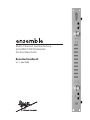 1
1
-
 2
2
-
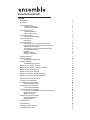 3
3
-
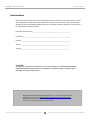 4
4
-
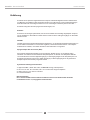 5
5
-
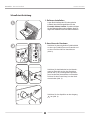 6
6
-
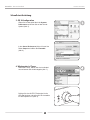 7
7
-
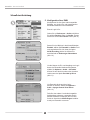 8
8
-
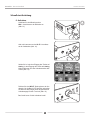 9
9
-
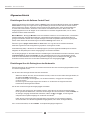 10
10
-
 11
11
-
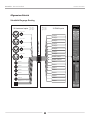 12
12
-
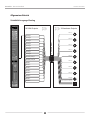 13
13
-
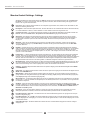 14
14
-
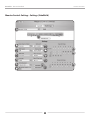 15
15
-
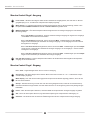 16
16
-
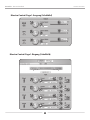 17
17
-
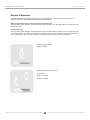 18
18
-
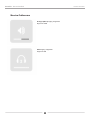 19
19
-
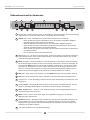 20
20
-
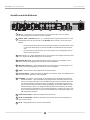 21
21
-
 22
22
-
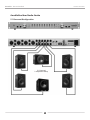 23
23
-
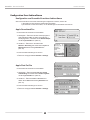 24
24
-
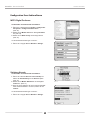 25
25
-
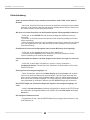 26
26
-
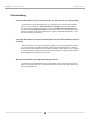 27
27
-
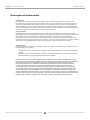 28
28
-
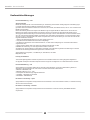 29
29
-
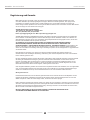 30
30
-
 31
31
-
 32
32
Apogee ensemble Benutzerhandbuch
- Kategorie
- Musikausrüstung
- Typ
- Benutzerhandbuch
- Dieses Handbuch eignet sich auch für
Verwandte Artikel
Andere Dokumente
-
M-Audio FireWire 410 Benutzerhandbuch
-
Steinberg NUENDO 8 I/O 96k Bedienungsanleitung
-
M-Audio Profire 610 Benutzerhandbuch
-
M-Audio FireWire 1814 Benutzerhandbuch
-
M-Audio I/O Benutzerhandbuch
-
M-Audio ProFire Lightbridge Benutzerhandbuch
-
Terratec MIC2 8 FireWire Manual Bedienungsanleitung
-
M-Audio Firewire Audiophile Benutzerhandbuch
-
M-Audio Rack-mountable 8 x 8 USB 2.0 Interface with MX Core DSP Technology 8R Benutzerhandbuch
-
Behringer Pro-8 Schnellstartanleitung